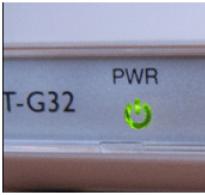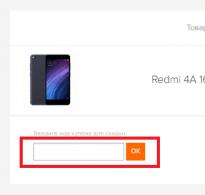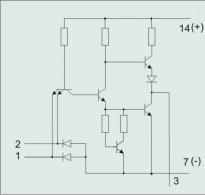Как сменить мелодию звонка на телефоне fly. Как поставить мелодию на звонок на андроиде. Как можно поставить любимую песню на звонок в iPhone посредством стороннего ПО
Статья о способах установке мелодии на звонок устройства Андроид.
Навигация
Мобильные телефоны , планшеты, ноутбуки, основанные на платформе Андроид , приобрели огромную популярность среди пользователей. Однако, не все пользователи могут до конца разобраться с инструкцией к устройству. Многих интересует вопрос, как установить и наладить мелодию звонка, как изменить ее.
Установка мелодии на устройстве Андроид
Наша статья освятит некоторые вопросы по установке, изменению мелодии звонка на Андроид – устройстве тремя основными способами. Принцип установки одинаков для всех устройств системы Андроид .
Способ №1. Настройка с помощью встроенного аудио плеера
- входим в меню устройства.
- выбираем опцию «Мелодия» или «Плеер».

Вход в меню музыкального аудио плеера. Список мелодий.
- просматриваем список мелодий, находящихся в памяти устройства.
- выбираем понравившуюся мелодию, нажимаем опцию хранящейся мелодии.
- в открывшемся меню выбираем пункт «Поставить на звонок», «Использовать как рингтон».

Выбор пункта «Использовать как рингтон»
- мелодия установлена. Она будет звучать на входных вызовах.

Мелодия установлена
Способ №2. Настройка с помощью менеджера хранения музыкальных записей
- входим в меню устройства.
- нажимаем опцию «Диспетчер записей» , возможно «Мои файлы».

Диспетчер файлов
- другой вариант: для открытия менеджеров хранения записей, использовать программу «Астро файл Менеджер» или EStrongs File Explorer.
- открываем файл «Музыка (Мелодии)».

Открываем файл хранения мелодий
- открываем сроку понравившейся мелодии, нажимаем на опцию строки.
- открываем дополнительное меню, выбираем подпункт «Использовать в качестве сигнала» или значок «Три точки» , который расширить границы выбора.

Открываем дополнительное меню
- мелодия установлена.
Способ №3. Настройка с помощью меню устройства
- заходим в меню устройства, выбираем файл «Настройки».

Меню «Настройки». Вход
- находим подпункт «Звук».

Выбор подпункта «Звук»
- активизируем строку «Вибрационный сигнал и рингтон» или «Мелодия телефон».

Активизация опции «Вибрационный сигнал и рингтон»
- нажимаем пункт «Рингтон» , позволяющий изменять мелодии, пользуясь обычными функциями устройства, функциями менеджера файлов.
- выбираем понравившуюся песню. Настройка мелодии завершена.
Как поставить нестандартную мелодию на звонок?
В меню устройства Андроид
, как правило, стоит стандартный набор мелодий. Как быть, если вы хотите выбрать что-то оригинальное? Решение простое, требуется поставить приложение Rings Extended
.
Схема установки мелодии, такая же, как в способе №1 и №2.
Единственное, в общем списке мелодий, требуется выбрать дополнительный пункт Rings Extended,
активизировать его нажатием, выбрать нужную мелодию с помощью менеджера мелодий, из аудиоплеера.
Схема. Кратко
- устанавливаем приложение Rings Extended ,

Устанавливаем приложение Rings Extended
- активизируем нажатием опцию «Диспетчер файлов».

Диспетчер файлов
- открываем список мелодий.

Список мелодий
- выбираем появившийся после установки дополнительный пункт Rings Extended.

Приложение на вашем устройстве
- активизируем его нажатием.
- находим оригинальную мелодию из открывшегося списка
устанавливаем ее, нажимая на строку.

Установка мелодии после активизации списка мелодий в Приложении
Мы рассказали вам о способах выбора мелодий, предназначенных на звонок Андроид
– устройств.
Приятных мелодий!
Видео: Как установить мелодию на Андроид?
Многие пользователи смартфонов на операционной системе Андроид не знают обо всех функциях своего устройства. Эта ОС позволяет настроить практически всё и персонализировать свой телефон: установить на звонок и СМС не только стандартную, но и любую свою мелодию, включить отображение видео при входящем вызове или же поставить музыку на отдельный контакт или группу, чтобы не глядя на экран определять звонящего.
Стандартная мелодия на входящий звонок
Установка своей мелодии на звонок
С помощью плеера
Иногда пользователь слушает музыку из своего плей-листа и внезапно понимает, что эта мелодия обязательно должна стоять на звонке. Специально для таких случаев разработан ещё один способ установки звука на входящий вызов. Он гораздо проще предыдущего и требует меньшего количества действий.

Через файловый менеджер

Посредством подключения к ПК
Приложение «Выбор звука» может отображать не только стандартные мелодии, но и пользовательские. Однако просто сохранённые на смартфоне звуки не будут доступны. Так как же они становятся видимыми для этой программы? Для этого потребуется компьютер и немного теоретических знаний.

Как изменить мелодию вызова на андроиде - видео
Как поменять рингтон у отдельного абонента

Как сменить мелодию у каждого контакта на Android — видео
Как присвоить мелодию группе контактов

С помощью приложения Group Ringtones
В некоторых моделях телефонов и версиях операционной системы Android нельзя выбрать мелодию для группы контактов. Таким пользователям на помощь придёт приложение Group Ringtones.

Как поставить мелодию на SMS
Как настроить звук СМС — видео
Как поставить видео на звонок
- Скачайте и установите приложение Video Caller Id из GooglePlay.

- Откройте приложение. В боковом меню вы можете выбрать контакт, группу или установить видео по умолчанию.

- Например, вы хотите установить видео на контакт. Нажмите на большой плюс в правом нижнем углу, чтобы добавить контакт из списка.

- Выберите человека (или нескольких людей) из списка контактов.

- Нажмите на иконку в правом верхнем углу, чтобы добавить видео.

- Выберите приложение.

- Нажмите на видео, которое будет установлено на контакт.

- После этого на основной странице появится выбранный вами человек с прикреплённым файлом. Если нажать на иконку контакта - появится контекстное меню, где всегда можно изменить настройки.


Как установить своё видео на входящий звонок — видео
Почему мелодия не устанавливается / слетает / возвращается на стандартную?
Некоторые из возможных причин возникновения ошибок:
- перенос мелодий с внутренней памяти на карту памяти;
- установка карты памяти;
- обновление операционной системы (прошивки).
Возможные варианты решения проблемы:
- перенос мелодий на внутреннюю память телефона, например, в папку Ringtones;
- сброс настроек до заводских;
- прошивка телефона (крайняя мера).
У меня была проблема, сегодня решил, по поводу мелодий на контакт. Прошили телефон по новой, и всё заработало, а про старую сказали, прошит до конца не был. Версию поставил 4.1.2.
зицитатэ
Надо сбросить настройки программ по умолчанию. Тогда снова всё появится. Идём в настройки - приложения - вкладка ВСЕ - меню (три точки в правом верхнем углу) — Сброс настроек - Да
екякяй https://fixim.ru/problem/q24625-%D0%BD%D0%B5_%D1%83%D1%81%D1%82%D0%B0%D0%BD%D0%B0%D0%B2%D0%BB%D0%B8%D0%B2%D0%B0%D0%B5%D1%82%D1%81%D1%8F_%D0%BC%D0%B5%D0%BB%D0%BE%D0%B4%D0%B8%D1%8F_%D0%BD%D0%B0_%D0%BA%D0%BE%D0%BD%D1%82%D0%B0%D0%BA%D1%82
Свой телефон всегда можно сделать особенным, установив оригинальные мелодии на звонок, SMS, группы контактов и отдельного человека. Для этих целей подойдут как стандартные средства, так и сторонние приложения, доступные в GooglePlay.
Когда вам кто-то звонит, вы слышите мелодию. Хотите ее поменять? Читайте нашу инструкцию.
В отличие от той же iOS, где смена рингтона - целая процедура, в Android все просто и настраивается за считанные минуты. Сегодня мы расскажем о нескольких способах поменять музыку звонка на Android-смартфоне.
Как поменять мелодию звонка на Android 6.0 Marshmallow?
Сначала расскажем, как поставить нужную мелодию на звонок на «чистом» Android 6.0. На Android 7.0 Nougat принцип точно такой же.
1. Зайдите в «Настройки», «Звуки и уведомления» (или просто «Звуки»). Справа от названия профиля «Общий» нажмите на шестеренку настроек.
2. Нажмите на «Рингтон» и во всплывающем окне выберите «Открыть с помощью Хранилище Мультимедиа».
3. В появившемся окне должна быть вся музыка, которая есть на вашем смартфоне. Выберите нужную композицию и нажмите «Ок».

Поставить рингтон через плеер
В зависимости от версии Android и фирменных оболочек в смартфонах предустановлены разные плееры. Какие-то позволяют менять рингтон, какие-то - нет. Самый просто способ - скачать нужный плеер в Google Play . Мы использовали AIMP и Poweramp.
1. Зайдите в плеер и найдите песню, которую хотите поставить на звонок. Начните ее воспроизведение. На экране AIMP и Poweramp в правой верхней части есть по три точечки, вызывающих меню, - нажмите на них.
2. В появившемся окне выберите пункт «Установить мелодией звонка» (AIMP) и «Звонок» (Poweramp). Подтвердите действие.


Мелодия на контакт
Если вы хотите назначить определенную музыку на отдельный контакт, например, друга или родителей, следуйте инструкции:
1. Зайдите в «Контакты» и выберите нужного человека. В правом верхнем углу профиля есть три точечки меню - нажмите на них.

2. В появившемся окне выберите «Задать рингтон».

3. Система предложит выбрать приложение, через которые вы будете искать нужную мелодию. Выберите файловый менеджер или сделайте все так же, как описано в первом пункте.
Как видите, поставить музыку или мелодию на звонок на Android-смартфоне очень просто - это не займет больше пары минут времени.
Когда пользователь впервые сталкивается с смартфоном нового типа, ему нужно быстро разобраться с тем, как пользоваться некоторыми основными функциями. В этой статье мы рассмотрим одну из таких основных функций, а именно установку рингтонов. В этой статье вы узнаете, как установить рингтон на Андроид смартфон со стандартной оболочкой и оболочкой от Samsung.
Установка рингтона на примере Android смартфона Google Nexus
Для начала расскажем, как установить рингтон, если у вас смартфон со стандартной оболочкой Android. Как не сложно догадаться, сначала зайти в настройки Андроида. Для этого откройте верхнюю шторку и нажмите на кнопку с шестеренкой, либо найдите приложение «Настройки» в списке приложений или на рабочем столе. После того, как вы открыли Настройки, вам нужно перейти в раздел «Звук» (группа настроек «Устройство»).
А потом нужно открыть подраздел, который называется «Рингтон».

Таким образом вы откроете список рингтонов, которые уже присутствуют в вашем Андроид смартфоне и которые можно использовать. Для того чтобы установить один из этих рингтонов выберите его и нажмите на кнопку «Ок». После этого выбранный рингтон будет установлен в качестве стандартного и будет проигрываться при входящем вызове.

Если вас не устраивают стандартные рингтоны и вы хотите использовать собственную мелодию, то эту мелодию нужно сначала загрузить в память устройства и разместить в папке /media/audio/ringtones/. Это можно сделать по-разному, но проще всего подключить Андроид смартфон к компьютеру с помощью USB кабеля . Этот вариант мы и рассмотрим чуть ниже.
Подключите свой Андроид смартфон к компьютеру с помощью USB кабеля и откройте окно «Мой компьютер». После подключения там должна появиться иконка вашего смартфона. Если такая иконка есть, то просто откройте ее.

Если иконка смартфона не появилась, то вам нужно изменить режим работы смартфона с USB подключением . Для этого на смартфоне нужно открыть верхнюю шторку, нажать на уведомления о подключении и в открывшемся меню выбрать «Передача файлов».

После открытия смартфона на компьютере нужно перейти в раздел «Внутренний накопитель», а потом в папку /media/audio/ringtones/. Если папка /ringtones/ отсутствует то ее можно создать самостоятельно.
Подчеркните свою неповторимость. Это касается и вызывных сигналов и видео на вашем Android-смартфоне. Песня или рингтон из реалити-шоу или любимого фильма в качестве вызывной или СМС-мелодии, видеоролик при входящем звонке - это признак индивидуальности хозяина смартфона, рассказывающий окружающим о его вкусах в музыке и кинематографе. Следуя нашим инструкциям, вы самостоятельно сможете постявить мелодию на любом устройстве Андроид.
Как устанавливать мелодию вызова или SMS-сообщения на Android-смартфон
Вместо того чтобы заставлять окружающих слушать стандартные мелодии Android, установленные в настройках вызова по умолчанию, вы ставите в качестве сигнала что-то своё, близкое по духу, например, арии в исполнении Веры Давыдовой. Установить на звонок или SMS вы можете любое скачанное по Сети.
Установка постоянного рингтона с помощью приложения «Музыка»
Ваши действия следующие.
- Перейдите в главное меню Android и запустите «Музыку» - стандартное приложение для аудио.
- Выберите нужную песню из списка.
- Приложение «Музыка» предложит её проиграть. Нажмите клавишу «Опции».
- Установите этот трек в качестве вызывного.
- Система Android сообщит об успешной установке выбранной песни на входящий вызов.
При первом же входящем звонке зазвучит эта песня или мелодия.
Как изменить стандартную мелодию через Диспетчер файлов Андроид
Операционная система Android, в отличие от iOS, не создаёт никаких трудностей с установкой мелодии на звонок и SMS. Любая мелодия или песня, загруженная из Интернет с помощью как встроенного Мастера загрузок Android, так и с другим «загрузчиком» типа DVGet или tTorrent, сохранится на SD-карте - каждое из этих приложений, как правило, держит на карте памяти свою папку, в которую «кидает» весь скачанный контент. А её, в свою очередь, легко найти Диспетчером файлов Android.
- Вернитесь в главное меню и выберите Диспетчер файлов Android.
- Перейдите в папки на SD-карте или во встроенной флеш-памяти гаджета.
- Доберитесь до папки, где хранятся ваши любимые песни, загруженные накануне. По умолчанию это папка Music, Sounds, Audio или похожая.
- Выберите нужный файл из списка. Расширение имени файла - mp3 - говорит само за себя.
- Нажмите и держите от трёх секунд, пока имя файла не выделится. Появится меню действий с файлом.
- Нажмите на клавишу «вертикальное многоточие» - должно появиться меню, в котором выберите установку мелодии в качестве вызывного сигнала на Android.
Поздравляем! У вас теперь желаемый вызывной сигнал.
Как сменить и настроить свою мелодию для отдельных контактов или группы
Как поменять на одном из номеров
- Откройте стандартное приложение «Контакты».
- Выберите нужного абонента из справочника и нажмите на значок «пользователь» - откроется меню контакта.
- В меню контакта выберите пункт «Задать рингтон».
- Выберите пункт «Найти при помощи файл-менеджера». Запустится Диспетчер файлов Android, с помощью которого легко найти нужную композицию MP3.
Попросите этого человека перезвонить вам - зазвучит выбранная композиция.
Как присвоить мелодию в Android группе контактов
- Откройте приложение «Контакты» и перейдите на вкладку групп контактов.
- Выберите нужную группу и пункт меню «Изменить группу».
- При редактировании группы можно изменить мелодию вызова для них. Нажатие на это меню позволяет установить мелодию из стандартной библиотеки мелодий Android.
Выбор скачанных по Сети мелодий в приложении «Контакты» до ума ещё не доведён - это задача новых версий Android. Чтобы установить свои вызывные сигналы, используйте сторонние приложения, например, Group Realtones. Большинство из них доступны в PlayMarket.
Как поставить другой звук на уведомления или СМС
- Запустите стандартное приложение SMS/MMS («Сообщения») и зайдите в настройки.
- Зайдите в подменю «Рингтон».
- Выберите инструмент «Проводник» (или «File Manager», в зависимости от версии Android) - запустится Диспетчер файлов Android. Если у вас установлен другой файловый менеджер - он появится в списке. В принципе, без разницы, какой - главное, добраться до нужной мелодии или реалтона.
- Доберитесь до нужного файла.
Проверьте звучание мелодии. Отправьте какое-нибудь бесплатное SMS, на которое придёт ответное SMS. Либо выполните вход, например, в любой свой банковский счёт или электронный кошелёк, в котором настроено оповещение по SMS при входе в него. Установка мелодии на входящие сообщения закончена.
Как отрегулировать параметры для вызывных сигналов
К счастью, громкость вызывных мелодий и вибрация регулируются просто - «стрелками» громкости на самом устройстве. Регулировать параметры вызывного сигнала надо, когда на гаджете не воспроизводится музыка или видео, лучше - в момент поступления входящего вызова. Есть и другой способ: дайте команду «Настройки - Звуки» и установите громкость и вибрацию на ваше усмотрение.
Установка и настройка видео на входящие звонки
Но если с мелодиями и музыкой всё проще, то «видеотоны» при входящем звонке - вопрос особый. Зачем это вообще нужно, спросите вы. И всё же разработчики программ для Android воплотили в жизнь эту возможность. Одно из таких приложений - Videotones Pro или VideoCallerID.
Приложение Videotones Pro
Программа Videotones Pro, несмотря на свою «платность», имеет простые и доступные настройки, позволяющие легко установить видео на звонок.
Videotones Pro содержит встроенный набор коротких анимаций и видеороликов. Другие ролики можно загружать с PlayMarket. Библиотека Videotones Pro содержит также «видеотоны», отобранные разработчиком приложения. Можно вообще отключить проигрывание видео при входящих звонках.
Почему установленный сигнал может слетать
Проблема с установкой вызывных сигналов в Android может проявиться внезапно. Причины:
- недоработка текущей версии Android («кривой» программный код, или «кастомное» ядро Android не поддерживает некоторые функции);
- нет прав Root (по умолчанию мелодии находятся в системной папке Android - \system\media\audio\ringtones, есть возможность заменить их на имеющиеся в вашей фонотеке);
- стороннее приложение, используемое вами, не доработано само либо не вышло его обновление, в котором нужные функции были бы реализованы.
Видео: как установить собственный видеоклип на входящие звонки с помощью приложения VideoCallerID
Мало иметь качественное и дорогое мобильное устройство. Настроить свой смартфон так, чтобы произвести хорошее впечатление на окружающих - легко! Теперь вы знаете, как установить любую песню или клип на входящий звонок или SMS, чтобы из динамика вашего гаджета доносились приятные звуки.
Когда вам кто-то звонит, вы слышите мелодию. Хотите ее поменять? Читайте нашу инструкцию.
В отличие от той же iOS, где смена рингтона - целая процедура, в Android все просто и настраивается за считанные минуты. Сегодня мы расскажем о нескольких способах поменять музыку звонка на Android-смартфоне.
Как поменять мелодию звонка на Android 6.0 Marshmallow?
Сначала расскажем, как поставить нужную мелодию на звонок на «чистом» Android 6.0. На Android 7.0 Nougat принцип точно такой же.
1. Зайдите в «Настройки», «Звуки и уведомления» (или просто «Звуки»). Справа от названия профиля «Общий» нажмите на шестеренку настроек.
2. Нажмите на «Рингтон» и во всплывающем окне выберите «Открыть с помощью Хранилище Мультимедиа».

3. В появившемся окне должна быть вся музыка, которая есть на вашем смартфоне. Выберите нужную композицию и нажмите «Ок».

Поставить рингтон через плеер
В зависимости от версии Android и фирменных оболочек в смартфонах предустановлены разные плееры. Какие-то позволяют менять рингтон, какие-то - нет. Самый просто способ - скачать нужный плеер в Google Play. Мы использовали AIMP и Poweramp.
1. Зайдите в плеер и найдите песню, которую хотите поставить на звонок. Начните ее воспроизведение. На экране AIMP и Poweramp в правой верхней части есть по три точечки, вызывающих меню, - нажмите на них.
2. В появившемся окне выберите пункт «Установить мелодией звонка» (AIMP) и «Звонок» (Poweramp). Подтвердите действие.


Мелодия на контакт
Если вы хотите назначить определенную музыку на отдельный контакт, например, друга или родителей, следуйте инструкции:
1. Зайдите в «Контакты» и выберите нужного человека. В правом верхнем углу профиля есть три точечки меню - нажмите на них.

2. В появившемся окне выберите «Задать рингтон».

3. Система предложит выбрать приложение, через которые вы будете искать нужную мелодию. Выберите файловый менеджер или сделайте все так же, как описано в первом пункте.
Как видите, поставить музыку или мелодию на звонок на Android-смартфоне очень просто - это не займет больше пары минут времени.